Microsoft hat auch der integrierte Notepad App den Dark Mode (Dunkler Modus) verpasst und somit die Wünsche der Anwender erfüllt. Wir zeigen Euch in dieser Anleitung, wie Ihr die Notepad und „Notepad++“ App in den Dark Mode umschalten könnt, auch wenn Ihr sonst nicht den Dunklen Windows Mode verwendet.
Warum ist der Dark Mode so beliebt?
Der Dark Mode, auch Dunkelmodus genannt, ist ein Designstil, bei dem die Oberfläche von Anwendungen, Betriebssystemen und Websites dunkle Farben verwendet, typischerweise dunkle Hintergründe mit hellen Texten und Elementen. Die Beliebtheit von Apps im Dark Mode kann auf mehrere Faktoren zurückgeführt werden:
- Reduzierte Augenbelastung: Ein heller Bildschirm kann bei längerer Nutzung zu Augenbelastung führen, insbesondere in Umgebungen mit wenig Umgebungslicht. Der Dark Mode reduziert den Blendeffekt und verringert die Intensität des Lichts, was die Augenbelastung verringern kann.
- Energieeinsparung bei OLED-Displays: Bei OLED-Displays leuchten einzelne Pixel auf, um Licht zu erzeugen. Im Dark Mode werden dunkle Pixel ausgeschaltet, was zu einer geringeren Energieverbrauch führen kann. Dies kann die Akkulaufzeit bei mobilen Geräten verlängern.
- Ästhetik und Modernität: Der Dark Mode wird oft als schick, modern und ansprechend empfunden. Die Kontraste zwischen dunklen Hintergründen und hellen Elementen können ein elegantes Erscheinungsbild erzeugen und die Benutzererfahrung verbessern.
- Nachtmodus und geringe Lichtverhältnisse: Insbesondere bei Verwendung von Geräten in dunklen Umgebungen, wie z. B. nachts, kann der Dark Mode angenehmer für die Augen sein und das Umgebungslicht weniger stören.
- Fokus auf Inhalte: Durch den Einsatz des Dark Mode können Inhalte und Informationen stärker in den Vordergrund treten. Der dunkle Hintergrund tritt in den Hintergrund, während Text und Bilder besser hervorgehoben werden.
- Barrierefreiheit: Der Dark Mode kann Menschen mit bestimmten Sehbehinderungen helfen, indem er den Kontrast erhöht und die Lesbarkeit verbessert.
- Stilpräferenzen: Einige Menschen bevorzugen schlichtweg das Aussehen und die Atmosphäre des Dark Mode. Es kann eine persönliche Präferenz sein, die die Nutzung angenehmer macht.
Insgesamt bietet der Dark Mode also eine Kombination aus praktischen Vorteilen, ästhetischer Anziehungskraft und möglicherweise auch gesundheitlichen Aspekten, was seine Beliebtheit erklären kann. Viele Apps und auch Windows 10 und Windows 11 bieten heute die Möglichkeit, zwischen Dark Mode und dem traditionellen hellen Modus zu wählen, um den verschiedenen Vorlieben der Benutzer gerecht zu werden. Auch andere Programme lassen sich übrigens in den Dark Mode umschalten. Besonders beliebt ist das Dunkle Design (Dark Mode) bei den Office Programmen Outlook, Word, Excel und PowerPoint. Aber auch die WhatsApp Webseite oder Edge Browser unterstützen die dunkle Darstellung.
Dark Mode vom Notepad aktivieren
Um den Notepad Dark Mode zu aktivieren, müsst Ihr im Notepad rechts oben auf das Zahnrad Symbol klicken, wie auf der nachfolgenden Abbildung zu sehen ist.
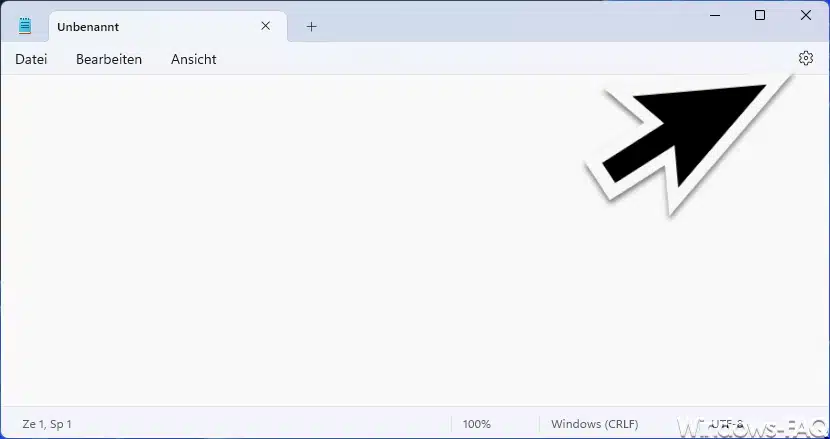
Anschließend öffnen sich die Notepad Einstellungen. Der Dunkle Modus vom Notepad befindet sich unter der Option „App-Design„.
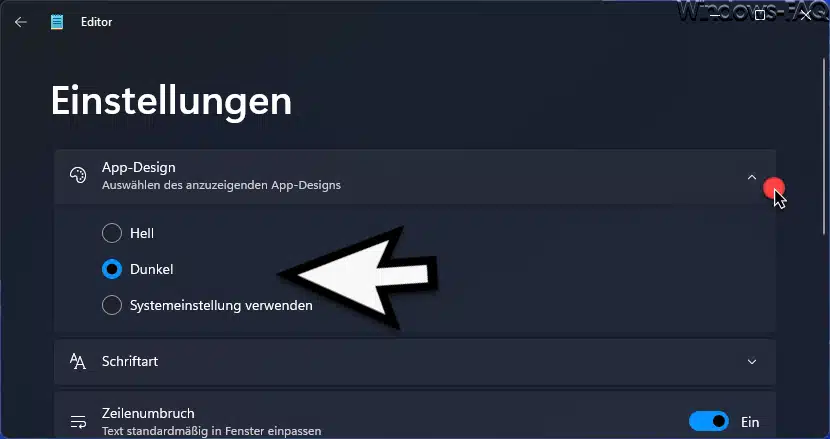
Nach dem Klick auf „Dunkel“ wird der Notepad Dark Mode sofort aktiv.
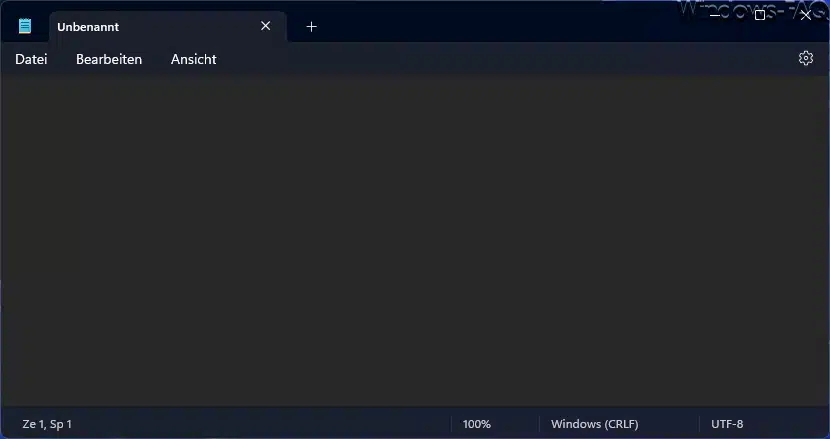
Notepad++ Dark Mode aktivieren
Äußerst beliebt ist auch die Notepad++ App, die allerdings nicht zum Standardumfang von Windows gehört. Die App kann kostenlos heruntergeladen und installiert werden und verfügt ebenfalls über einen Dark Mode. Um den dunklen Modus von „Notepad++“ zu aktivieren, müsst Ihr wie folgt vorgehen.
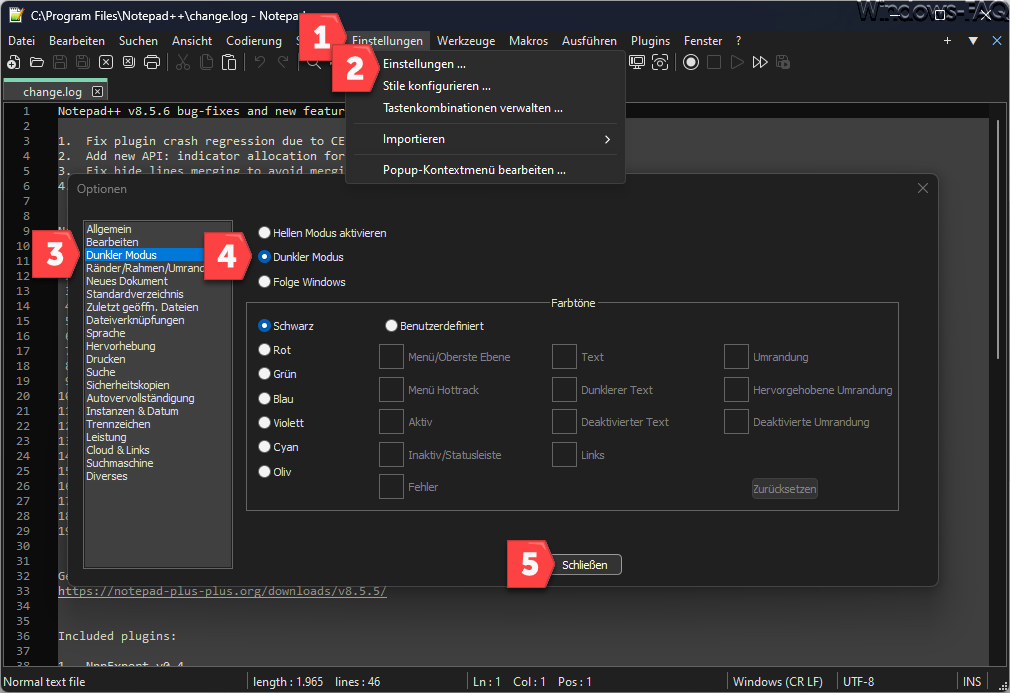
Den Dark Mode findet Ihr unter:
- Einstellungen (2x)
- Dunkler Modus (2x)
- Schließen
Fazit
Wie Ihr seht, ist es sehr einfach, den Dark Mode vom Notepad und „Notepad++“ zu aktivieren bzw. auch zurück in den hellen Modus zurück zu wechseln. Immer mehr Anwender nutzen die Vorteile des Dunklen Modus und Microsoft wird auch in Zukunft weitere Apps mit dem Dark Mode ausstatten.
– Firefox Dark Theme aktivieren (Dunkler Modus)
– PowerRename und Dark Mode – Neue Funktion in den Microsoft PowerToys Version 0.13.0
– Chrome im Dark Modus starten
– Dark Theme im Explorer bei Windows 10 Version 1809 aktivieren
– Dark Theme einstellen bei Windows 10
– Heller Modus bei Windows 10 (helles Startmenü und Taskleiste)
– Dunkler Modus bei der Windows 10 Mail App aktivieren

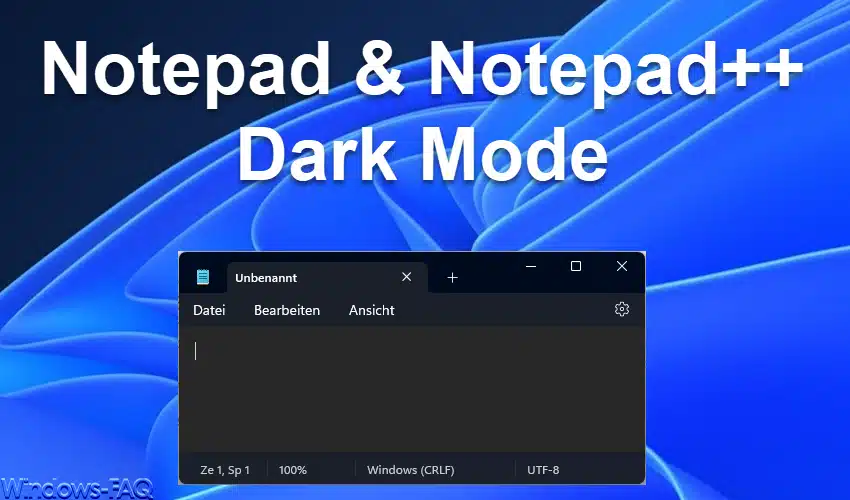

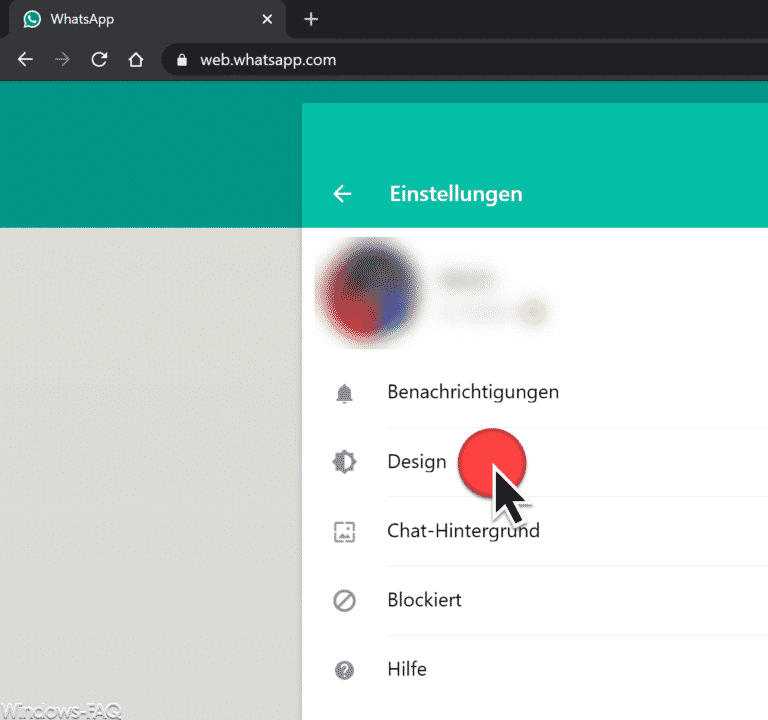
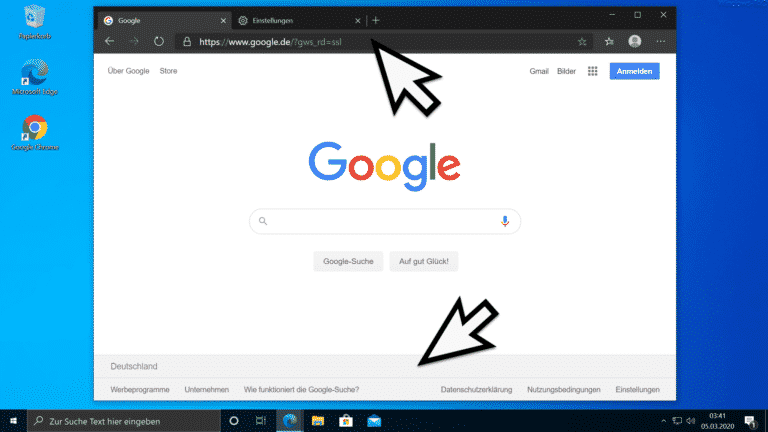
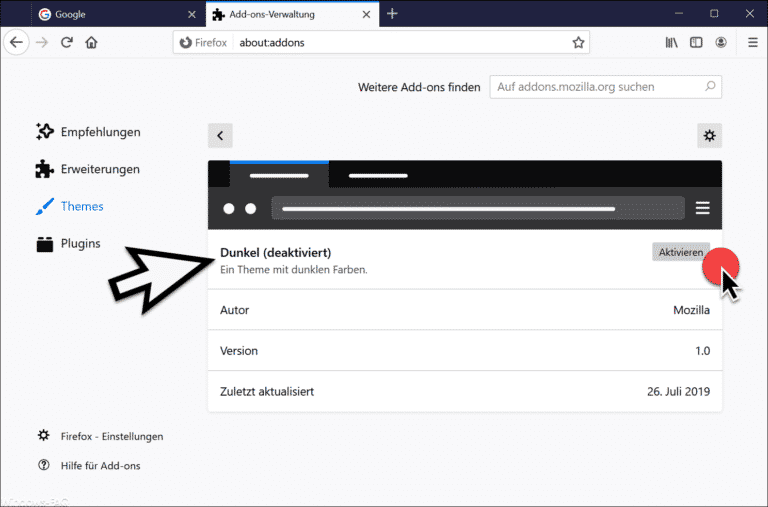
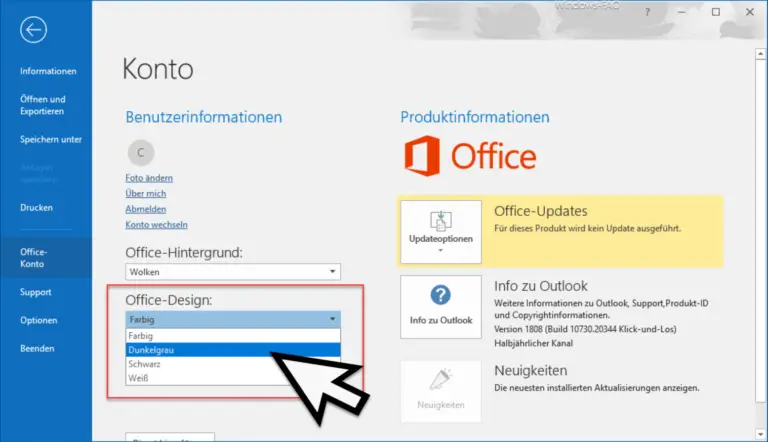
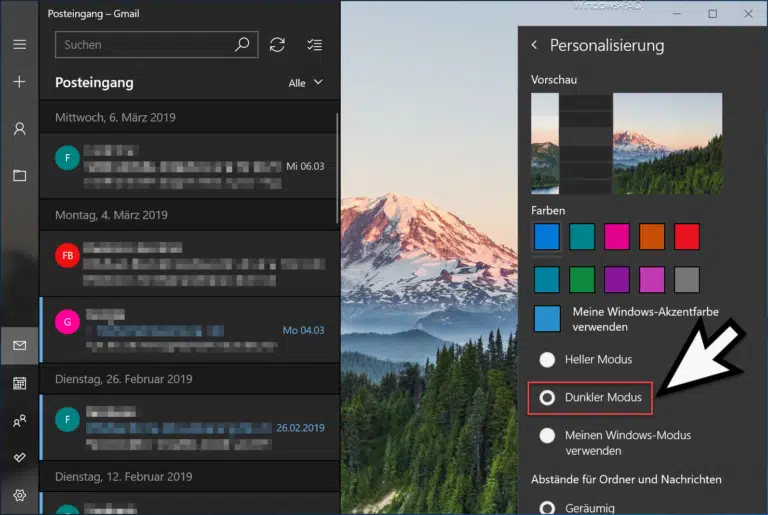


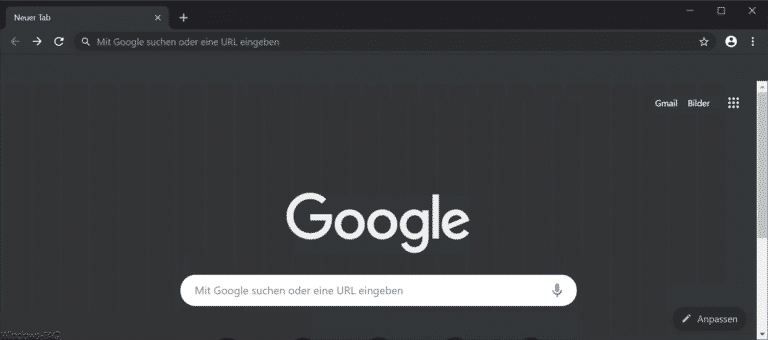
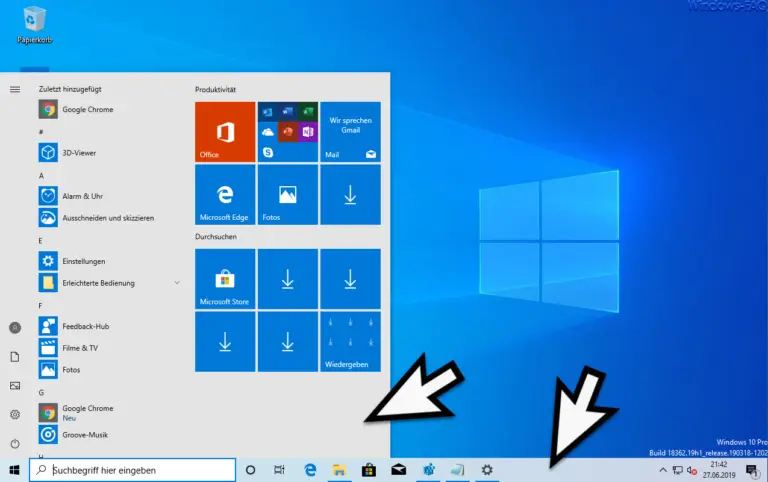
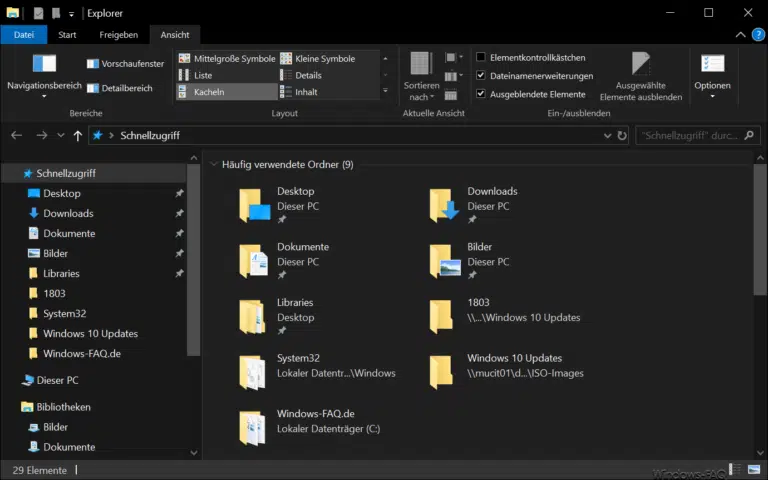




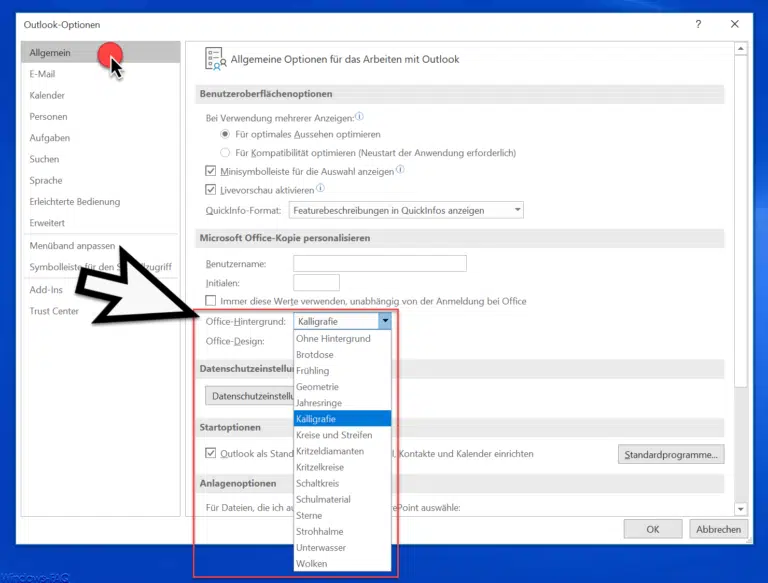


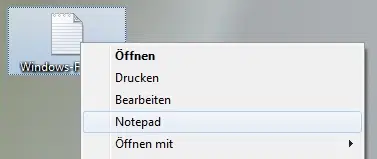






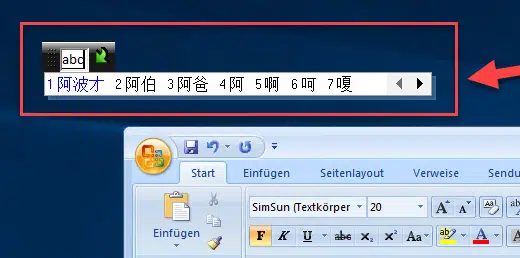
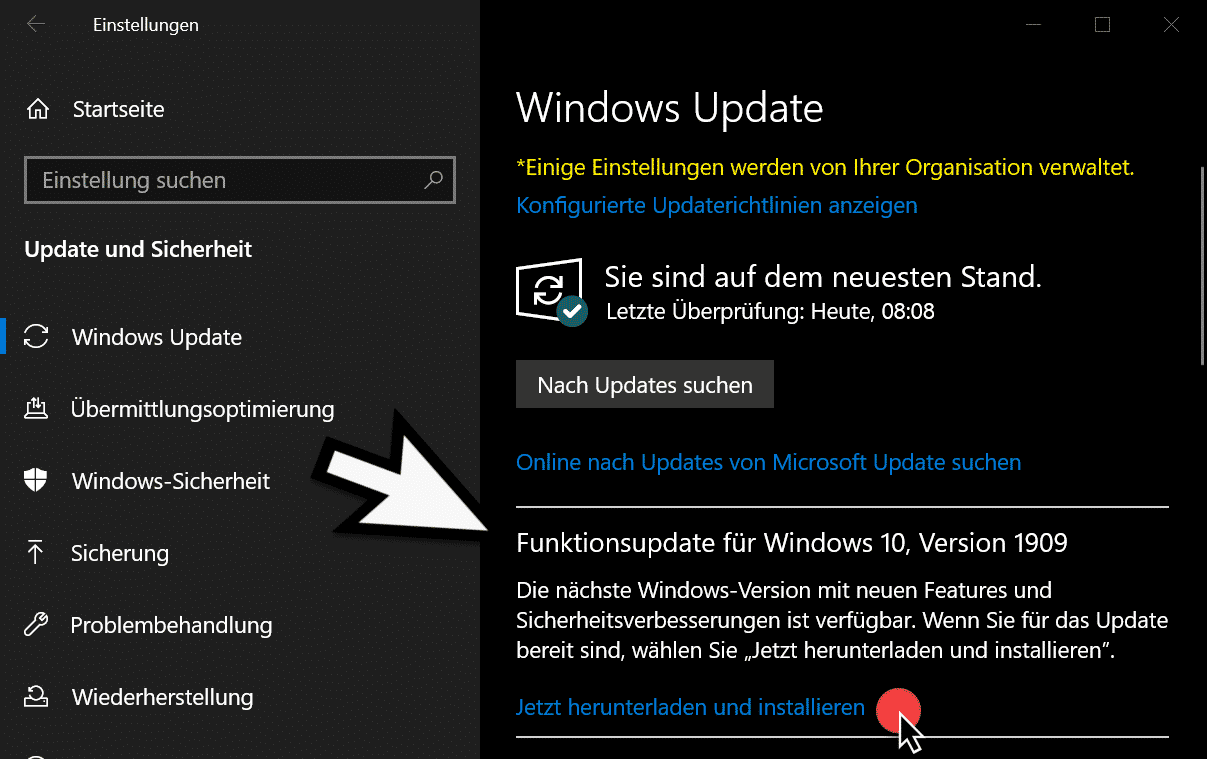
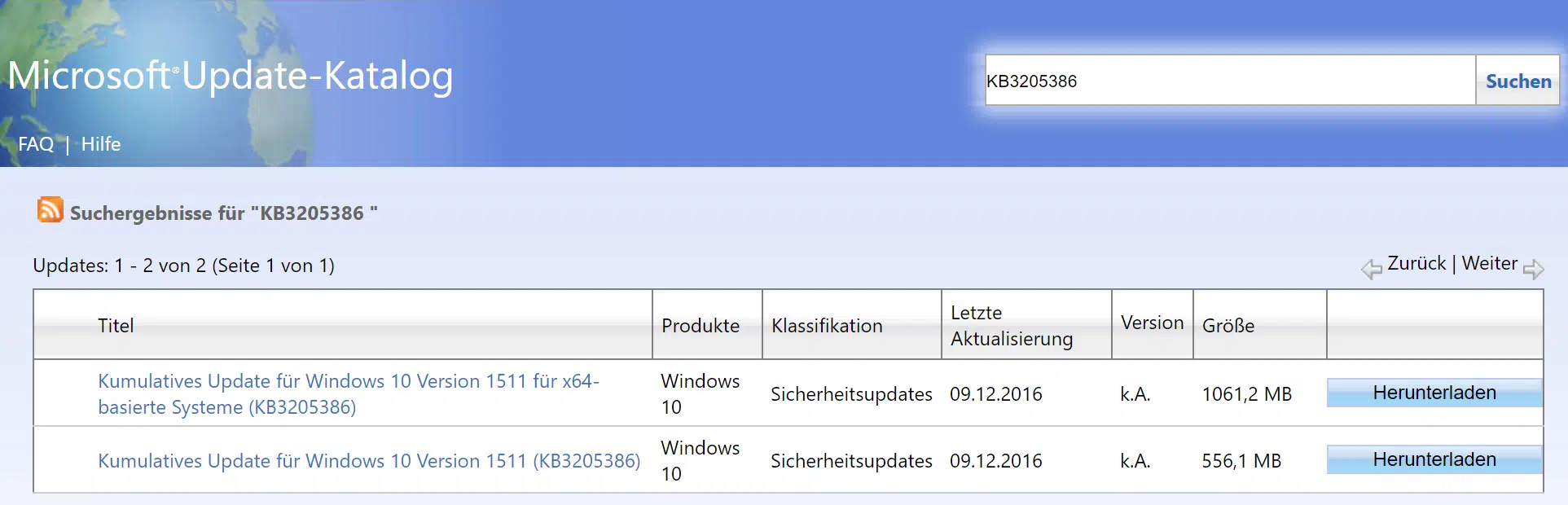
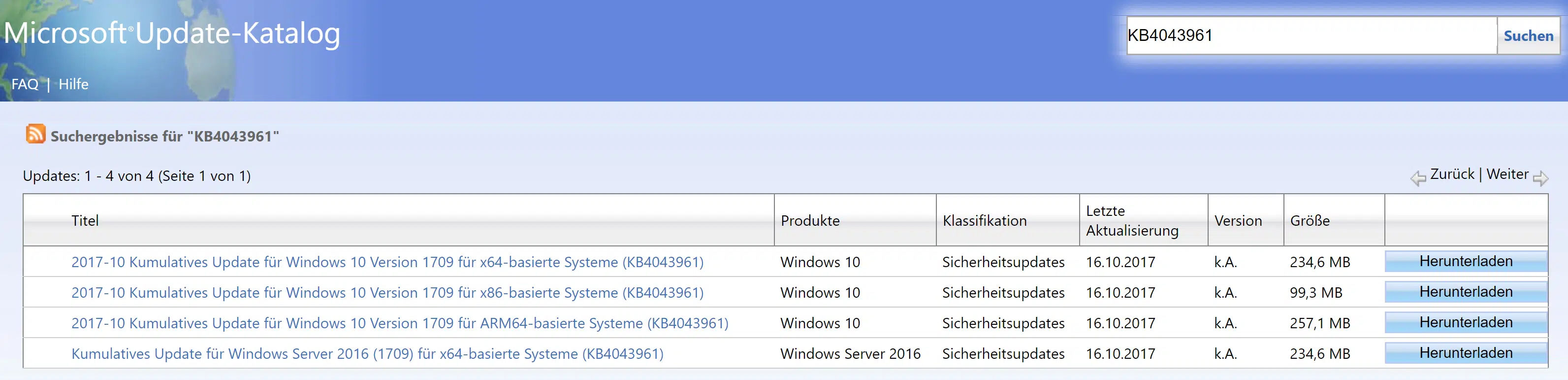




Neueste Kommentare